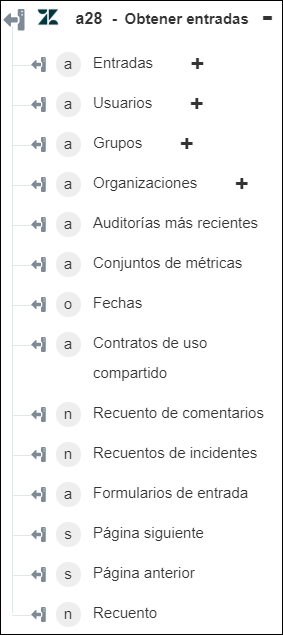Obtener entradas
La acción Obtener entradas se utiliza para recuperar los detalles de las entradas.
Realice los siguientes pasos para utilizar la acción Obtener entradas en el flujo de trabajo:
1. Arrastre la acción Obtener entradas de Zendesk al lienzo, coloque el puntero sobre la acción y, a continuación, pulse en  o pulse dos veces en la acción. Se abre la ventana Obtener entradas.
o pulse dos veces en la acción. Se abre la ventana Obtener entradas.
2. Si fuera necesario, modifique el valor de Rótulo. Por defecto, el nombre de rótulo es igual que el nombre de acción.
3. Para añadir un tipo de conector de Zendesk, consulte Tipos de conector de Zendesk soportados.
Si se ha añadido previamente un tipo de conector, seleccione el valor de Tipo de conector apropiado y, en Nombre de conector, seleccione el conector.
4. Pulse en Probar para validar el conector.
5. Pulse en Asignar conector para ejecutar la acción mediante un conector que sea diferente del que se utiliza para rellenar los campos de entrada. En el campo Conector de tiempo de ejecución, proporcione un nombre de conector de Zendesk válido. Para obtener más información sobre la opción Asignar conector, consulte el tema sobre el uso de la asignación del conector.
6. En la lista Filtrar organizaciones por, seleccione una de las siguientes opciones:
◦ ID de usuario: permite recuperar organizaciones en función del valor de ID de usuario especificado.
◦ ID de organización: permite recuperar organizaciones en función del valor de ID de organización especificado.
◦ ID externos: permite proporcionar una lista de valores de ID externos separados por comas para recuperar organizaciones asociadas a dichos ID.
Si no se aplican filtros, se devuelven los detalles de todas las organizaciones.
7. En la lista Incluir detalles del usuario, seleccione verdadero para incluir detalles de todos los usuarios asociados al grupo. De lo contrario, seleccione falso.
8. En la lista Obtener entradas, seleccione una de los siguientes filtros y realice su tarea correspondiente:
Filtro | Tarea |
|---|---|
Todos | a. En el campo Clasificar por campo, proporcione el nombre del campo por el que desea clasificar las entradas. b. En la lista Orden de clasificación, seleccione el orden en el que desea clasificar las entradas. |
Todas las entradas de una organización en particular | En la lista ID de organización, seleccione o especifique el ID de la organización. |
Solicitado por un usuario en particular El usuario está en CC Asignado a un usuario en particular | En la lista ID de usuario, seleccione o especifique el ID del usuario. |
Visualizado recientemente | No se requiere ninguna acción. |
ID de entrada | En la lista ID de entrada, seleccione o especifique el ID de la entrada. |
9. Pulse en Mostrar campos adicionales.
10. En el campo Recuperar registros relacionados, proporcione una lista de recursos de entrada separados por comas cuyos detalles desea incluir en el resultado. Por defecto, esta acción solo permite devolver detalles de entrada. Si desea recuperar los detalles de los usuarios que han solicitado estas entradas, se pueden introducir usuarios aquí. Para obtener más información, consulte Side-loading.
11. En el campo Número de página, proporcione el número de página para recuperar las entradas asociadas.
12. Pulse en Terminado.
Esquema de salida